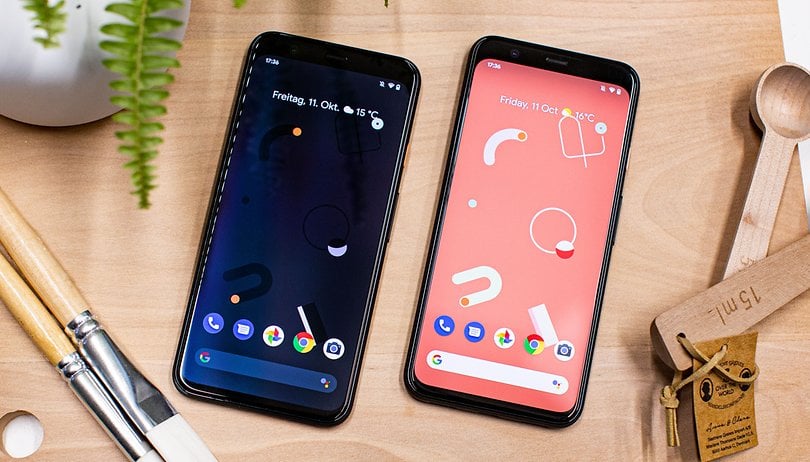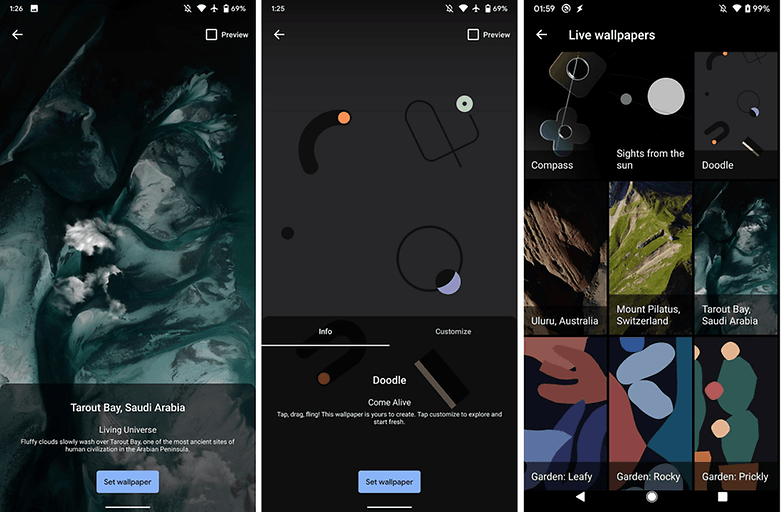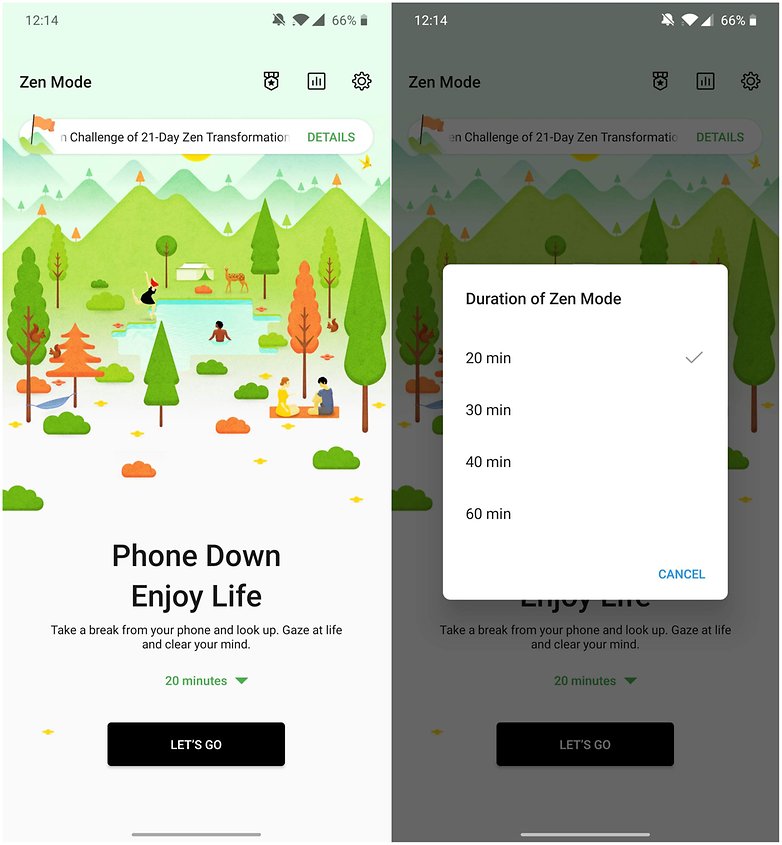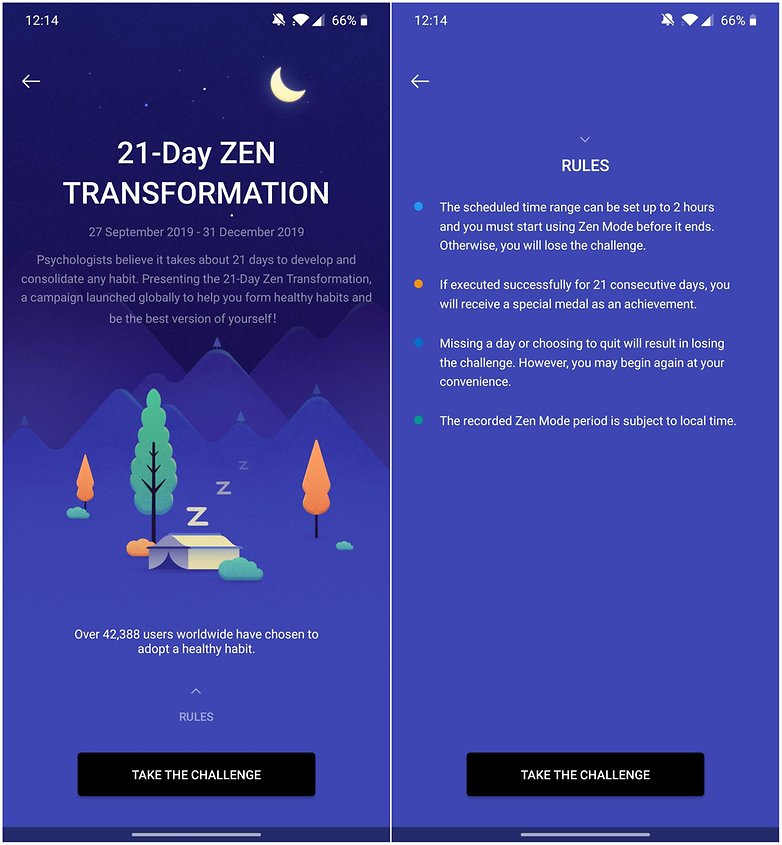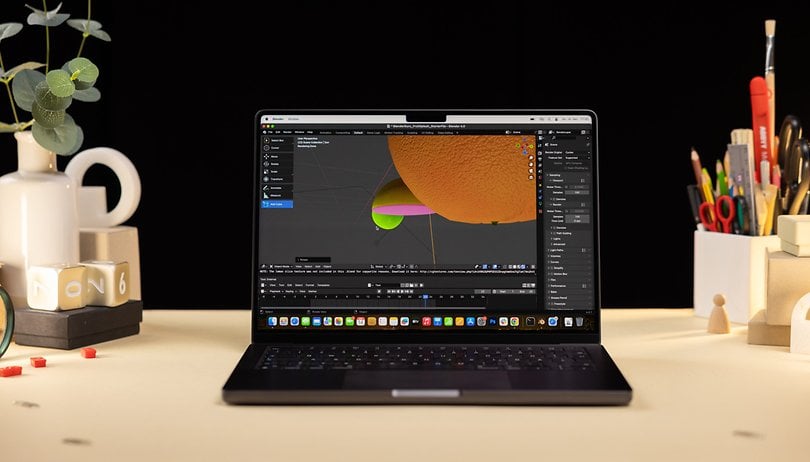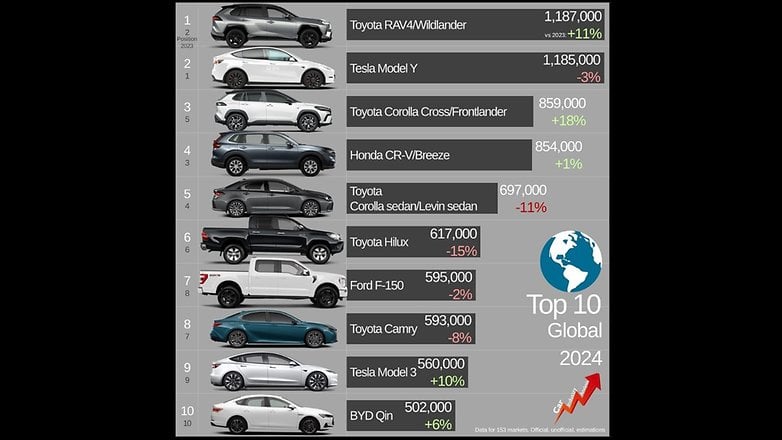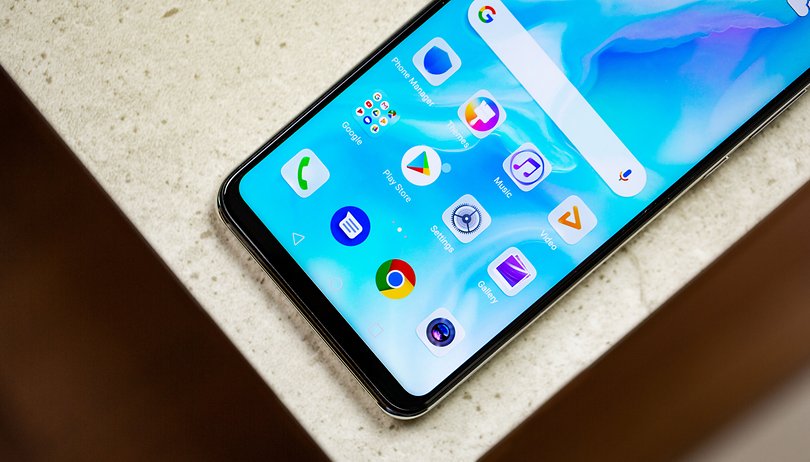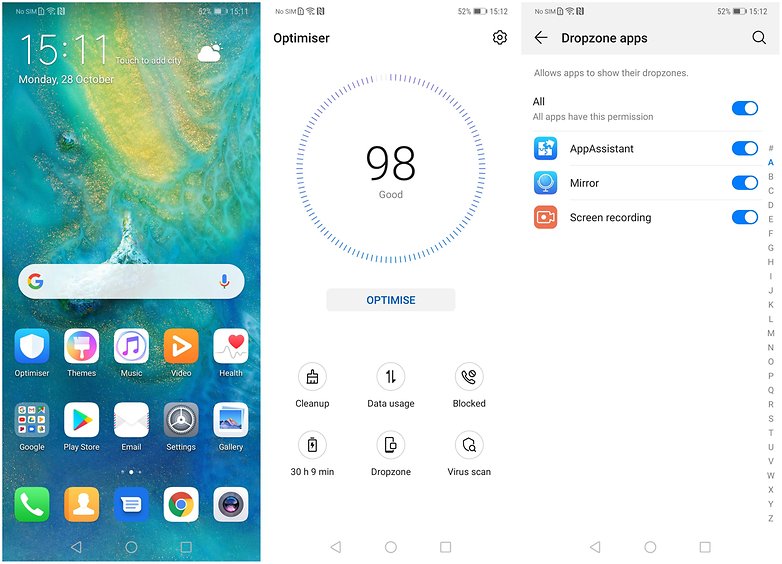Walaupun iOS 26 memperkenalkan perubahan besar, termasuk reka bentuk kaca cecair dan kamera yang dirombak, mereka mungkin bukan penambahan yang paling menarik perhatian kepada perisian. Ciri yang baru ditemui di dalam aplikasi FaceTime, yang secara automatik membekukan panggilan video apabila ia mengesan kebogelan, nampaknya paling aneh, jika tidak berani, setakat ini.
Apple memperkenalkan amaran kandungan sensitif pada iOS 17 dan memperbaikinya dalam iOS 18. Ia menyediakan alat keselamatan untuk melindungi pengguna, terutamanya akaun kanak -kanak, dengan menapis dan kabur kandungan sensitif dan eksplisit dalam aplikasi dan perkhidmatan Apple yang terpilih. Sekarang, seperti yang ditemui dalam beta iOS 26, ciri ini diperluas hingga FaceTime, tetapi dengan sistem pengesanan yang lebih ketat.
FaceTime menonton skrin kamera anda
Seperti yang dilaporkan dan dikongsi di X oleh Idevicehelp, FaceTime pada iOS 26 dan iPados 26 kini secara automatik akan menjeda video anda jika ia mengesan kebogelan semasa panggilan video yang berterusan. Amaran skrin pop timbul juga dipaparkan, yang menunjukkan mesej amaran yang menjelaskan mengapa panggilan itu dibekukan, bersama dengan dua butang besar yang membolehkan anda meneruskan audio dan video, atau mengakhiri sesi sepenuhnya.
Walaupun ciri ini masih menawarkan pilihan untuk meneruskan sesi anda apabila ia terganggu, tidak jelas jika amaran yang sama akan muncul jika adegan bogel dikesan lagi.
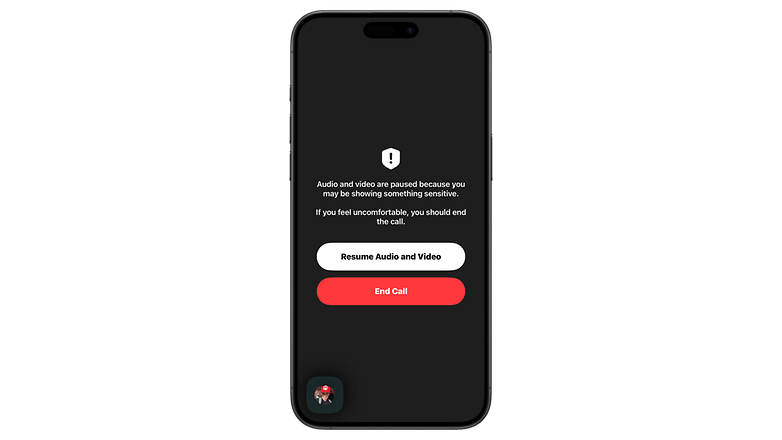
Skrin pop timbul apabila kandungan bogel atau sensitif dikesan dalam panggilan FaceTime anda. /© x/u/idevicehelp
Amaran kandungan sensitif pertama kali diintegrasikan ke dalam foto dan mesej, jadi ini adalah kali pertama kami mengesahkan bagaimana fungsi keselamatan akan berfungsi dengan FaceTime. Apple telah membuat rangka kerja yang menguasai ciri yang tersedia untuk pemaju, jadi anda boleh mengharapkan aplikasi pihak ketiga untuk menggunakannya.
Adakah ciri ini terobosan atau membimbangkan?
Walaupun jelas apa maksud ciri ini, ia kini menimbulkan beberapa kebimbangan privasi bagi individu tertentu, terutamanya memandangkan teknologi yang mendasari dapat mengakses skrin kamera dan audio semasa panggilan video. Ini walaupun terdapat nota Apple bahawa ia tidak mempunyai akses kepada kandungan media itu sendiri.
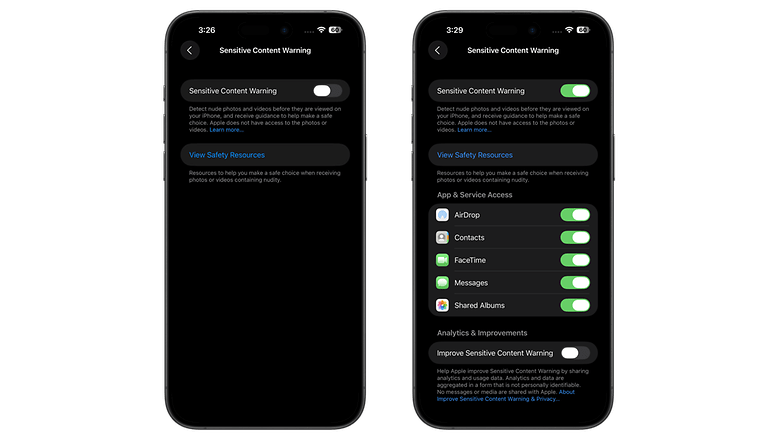
Amaran kandungan sensitif baru untuk FaceTime dimatikan secara lalai dalam iOS 26 beta. / © NextPit
Perkara yang baik ialah amaran kandungan sensitif untuk FaceTime dimatikan secara lalai, memberikan pengguna kawalan akhir sama ada mereka mahu panggilan mereka ditayangkan.
Togol untuk amaran kandungan sensitif untuk FaceTime boleh didapati dalam kedua -dua tetapan khusus aplikasi dan pada halaman Privasi & Keselamatan, bersama -sama dengan togol lain untuk pelbagai aplikasi.
Apakah pemikiran anda mengenai ciri iPhone ini? Adakah anda fikir ciri itu diperlukan, dan adakah ia melanggar privasi pengguna? Kami mahu mendengar pendapat anda.
Melalui: 9to5mac
Sumber:
X/u/idevicehelp